Windows 10隐私由我掌控
2019-03-25 04:07阿楠
电脑爱好者 2019年24期
阿楠
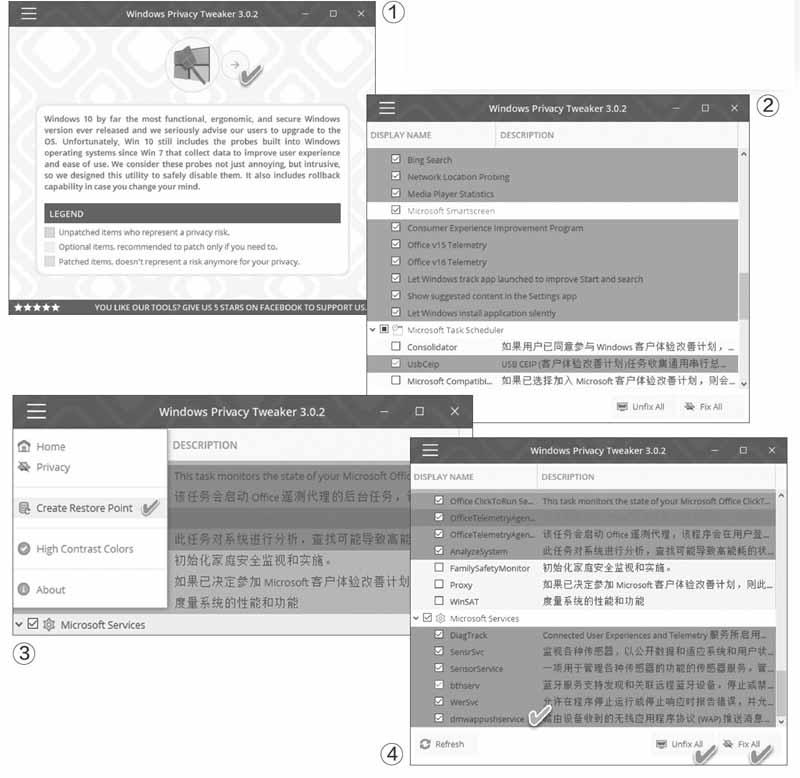
运行WindowsPrivacy Tweaker软件之后,首先会显示功能简介页面,点击上部视窗图标右侧的箭头按钮可进入软件(图1)。
之后,软件会自动扫描系统中存在的可发送隐私信息的项目。扫描结束后,窗口中会显示三类项目,其中Microsoft WindowsRegistry分支下列出的是涉及“注册表”的隐私项目;Microsoft TaskScheduler分支下列出的是涉及“任务计划程序”的隐私项目;MicrosoftServices分支下列出的是涉及“服务”的隐私项目(图2)。
为避免优化操作的闪失,在优化操作开始之前,点击软件左上角控制菜单中的CreateRestore Point项,创建系统还原点(图3)。
还原点创建之后,就可以选择隐私项目进行优化了。每个优化选项会以红、黄、绿三种颜色来标示。其中红色显示不安全的条目,只需点击它们前面的选擇框,即可将其列为禁用项目。当然,我们也可以禁用其他没有标红的隐私项目。当所有要优化的选项选好之后,点击右下角的Fix All按钮,即可开始自动优化。注意,在窗口的Description一栏中,有关于相应项目的内容描述,可以此来决定是否需要优化当前项目。
如果对某些隐私选项设定禁用后又想反悔了,那么,可以在窗口列表中选择这些项目,然后点击Unfi x All按钮实现隐私项目回滚(图4)。注意,这里的回滚并非是指以系统还原回滚,只是本软件恢复它之前被禁用的隐私项目。
猜你喜欢
学生天地(2019年28期)2019-08-25
数学物理学报(2018年1期)2018-03-26
山西大同大学学报(自然科学版)(2014年3期)2014-01-23
疯狂英语·口语版(2013年1期)2013-01-31
移动一族(2009年3期)2009-05-12

